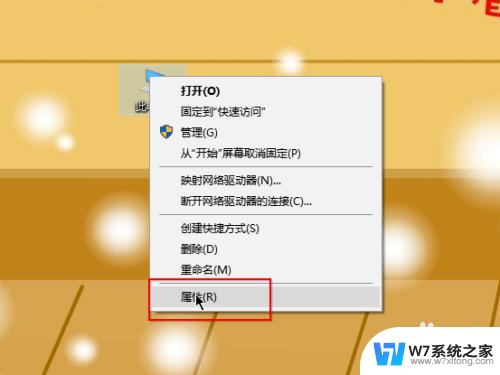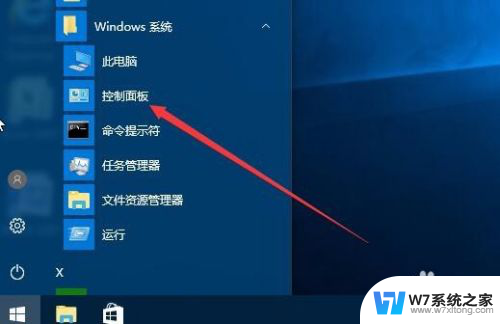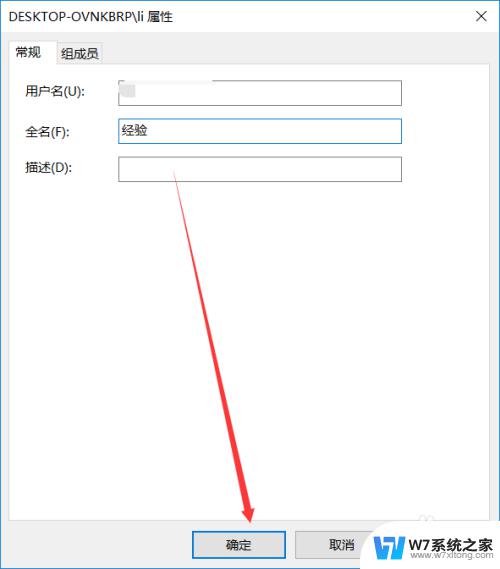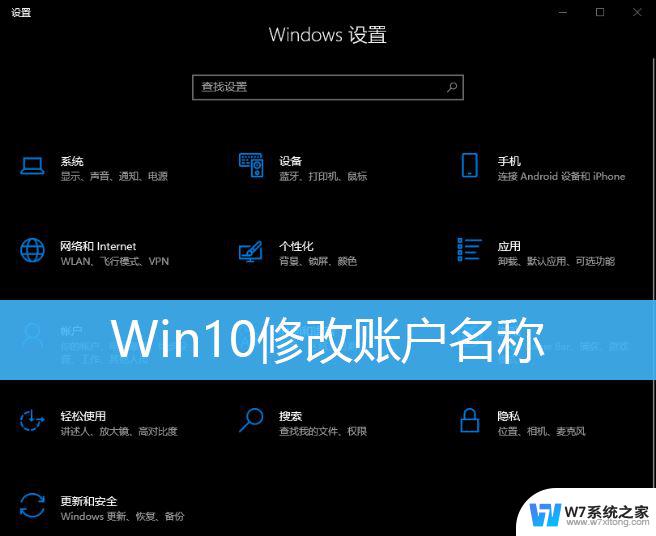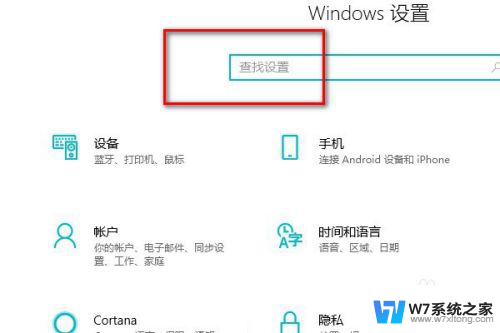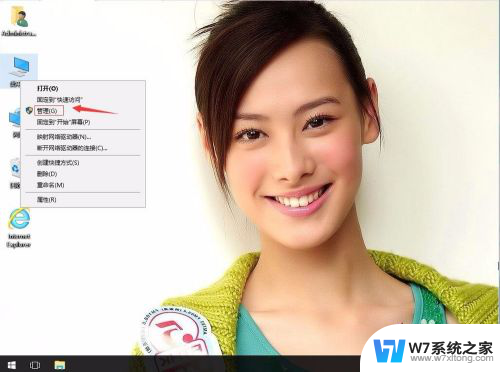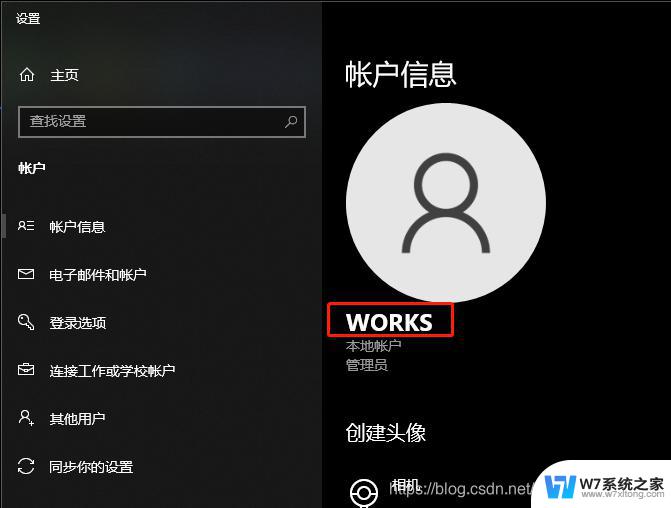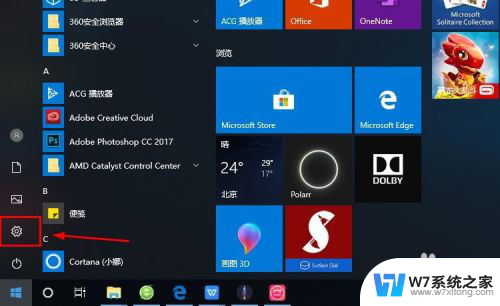win更改账户类型 Win10更改账户类型无效解决方法
在使用Windows 10操作系统时,有时我们可能需要更改账户类型以满足不同的需求,有些用户可能会遇到一个问题,即无法有效更改账户类型。我们该如何解决这个问题呢?本文将为大家介绍一些解决方法,帮助大家顺利更改账户类型。无论是想要将账户从标准用户切换为管理员用户,还是将其从管理员用户切换为标准用户,下面的解决方法都将为大家提供有效的帮助。让我们一起来了解吧!
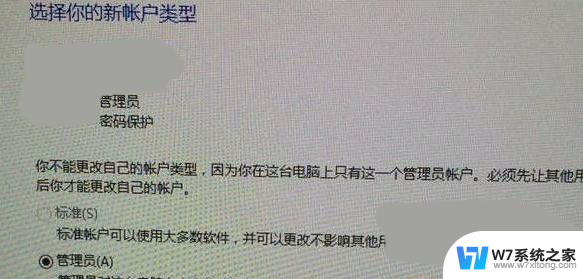
方法一:
1、按下“Win+I”组合键打开“设置”,点击“账户”;
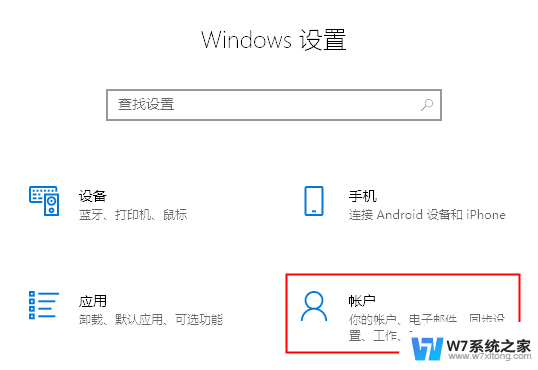
2、点击左侧的“其他用户”,然后点击右侧的“将其他人添加到这台电脑”。按步骤新建一个标准账户即可;
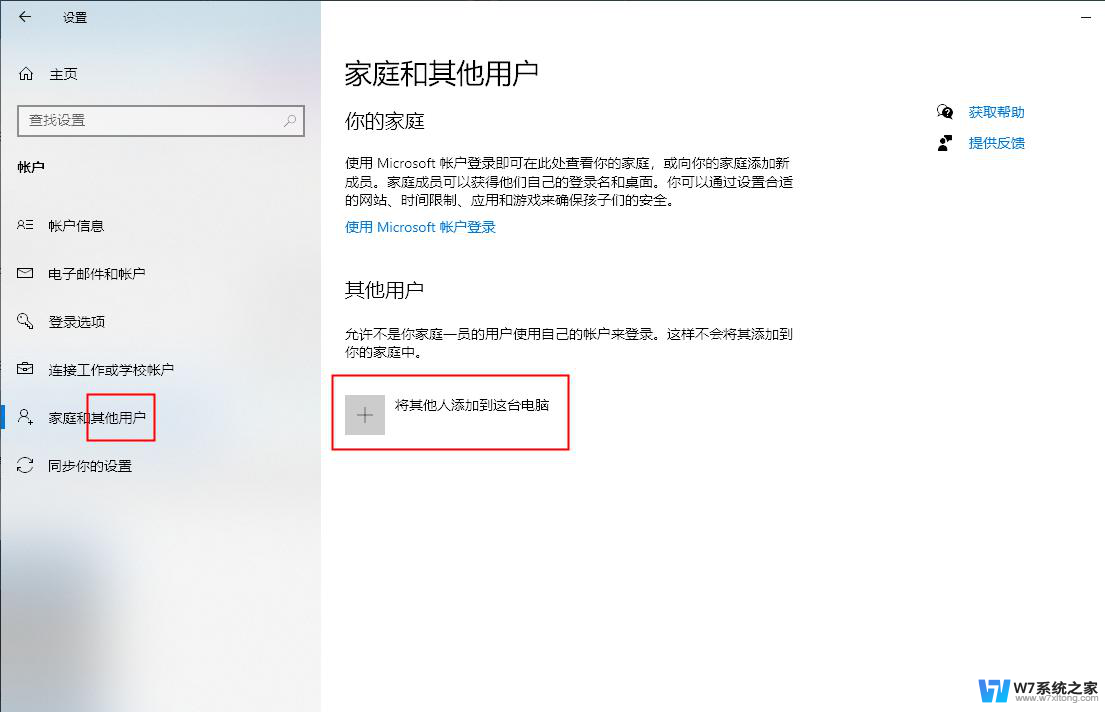
3、添加完成后点击开始菜单,点击开始菜单最上方的用户名头像点击注销。在注销界面左下角选择新创建的账户即可。
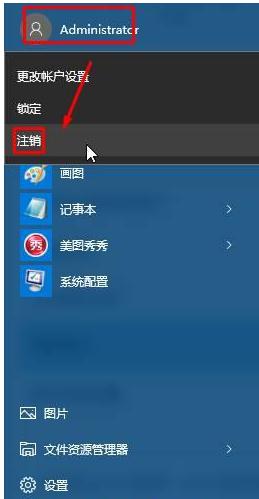
方法二:开启“administrator”
1、按下“Win+X”组合键打开系统快捷菜单,点击“命令提示符(管理员)”;
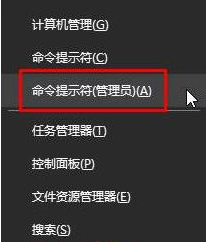
2、在命令提示符框内输入:net user administrator /active:yes 按下回车键,重启计算机;

3、重启后就可以切换“标准”账户了。
以上就是更改账户类型的全部内容,有需要的用户可以按照以上步骤进行操作,希望对大家有所帮助。